
عملیات سوراخ کاری در نرمافزار ایپلن: راهنمای جامع
- حمید زینالی
- سه بعدی ایپلن
- 1403/10/13
- این مقاله بروزرسانی شده 19 دی 1403
سوراخ کاری یکی از مراحل کلیدی در طراحی و ساخت قطعات صنعتی است که به دقت و کیفیت نهایی محصول تاثیر میگذارد. با پیشرفت تکنولوژی و نرمافزارهای طراحی، انجام عملیات سوراخ کاری به مراتب آسانتر و دقیقتر شده است. یکی از نرمافزارهای پیشرفته در این زمینه، نرمافزار ایپلن است که به کاربران این امکان را میدهد تا به راحتی و با دقت بالا، عملیات سوراخ کاری را انجام دهند. در این مقاله، به بررسی کامل عملیات سوراخ کاری در نرمافزار ایپلن خواهیم پرداخت و نکات کلیدی و روشهای انجام این عملیات را بررسی خواهیم کرد.
سوراخ کاری چیست؟
سوراخ کاری به فرآیند ایجاد حفرهها یا سوراخها در مواد مختلف مانند فلز، چوب و پلاستیک اطلاق میشود. این عملیات معمولاً با استفاده از متهها و ابزارهای مخصوص انجام میشود. عملیات سوراخ کاری در صنایع مختلفی از جمله ساخت و ساز، خودروسازی و تولید قطعات الکترونیکی کاربرد دارد. سوراخ کاری میتواند به دلایل مختلفی انجام شود، از جمله نصب پیچ و مهره، عبور کابلها و ایجاد فضای لازم برای سایر عملیاتهای تولیدی. این حفره میتواند به شکلهای مختلفی مانند دایره، بیضی، مربع و … باشد.
سوراخ کاریها، حفرههایی هستند که با استفاده از ابزارهای مخصوص مثل مته یا گردبرد در اجزای سازه، تابلو برقها و صفحات ایجاد می شوند و توسط متهها یا رباتهای CNC ساخته می شوند. اگر یک الگوی Cut out در یک قطعه ذخیره شده باشد، هنگام قرار دادن اجسامی با طولهای مختلف، سوراخ کاریها به طور خودکار ایجاد می شوند.
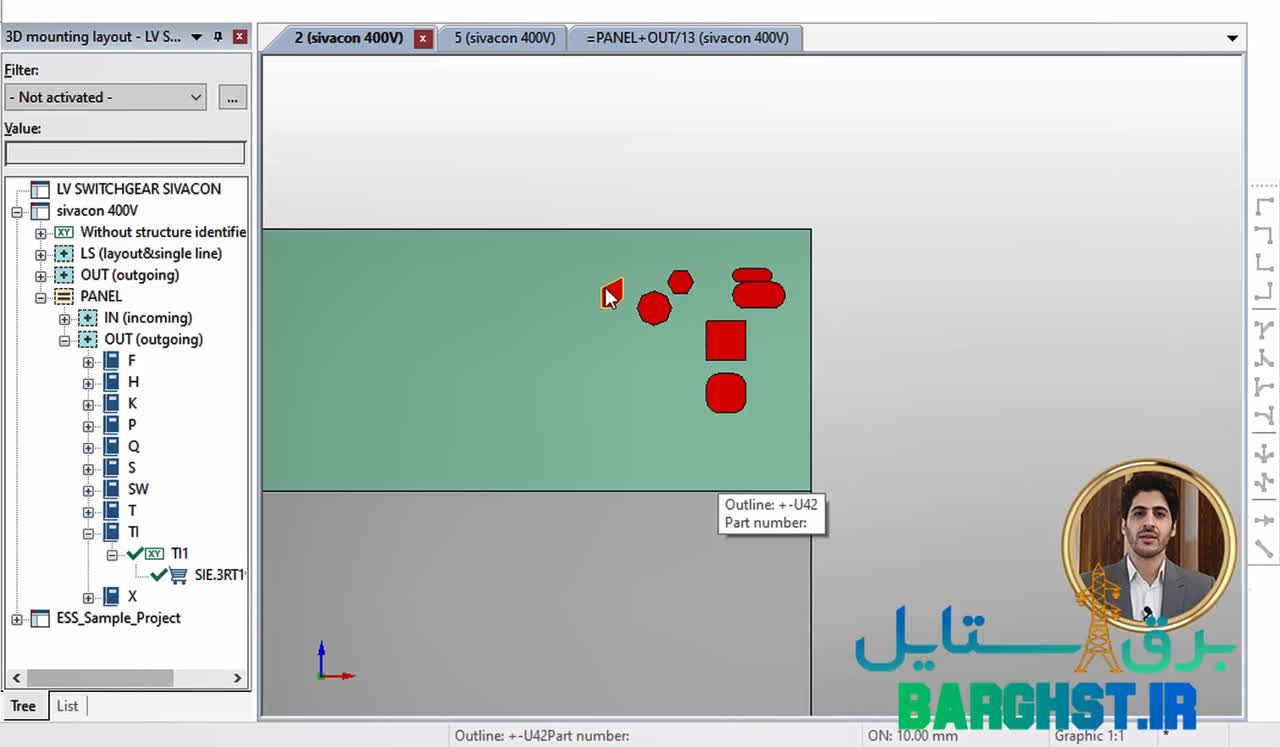
سوراخ کاریها میتوانند بصوت تکی یا چندگانه ایجاد کرد:
- سوراخ کاری با مته (Drill hole)
- رزوه دار (Threaded hole)
- مستطیلی شکل (Rectangle)
- شیار (slotted hole)
- شش ضلعی شکل (Hexagon)
- هشت ضلعی شکل (Octagon)
- User defined outline
- From drilling parren
برای ایجاد سوراخ کاری از نوع User difined outline میتوانیم شکلل و ابعاد و اندازه آن را خودمان تعیین کنیم. وقتی روی آن کلیک کنید از شما یک فایل با فرمت FC۱ میخواهد. یکی از ویژگیهای این نوع Cut out این است که میتوانید سوراخ کاریها را شخصی سازی کنید و آن چیزی را خودتان ترسیم کردید را در این قالب برایتان انجام میدهد.
برای ساخت فرم FC۱ وقتی وارد منوی Utilities شوید و گزینه Master data را انتخاب کنید و (NC data)Outline را انتخاب کنید. صفحهای باز میشود که میتوانید برای آن ویژگیهایی تعریف کنید. بعد از تمام این مراحل، وارد یک محیطی میشوید که دقیقاً مثل محیط ساخت پلات فرم و سمبل و … هست.
فراخوانی سوارخ کاری در محیط ایپلن
برای اجرای عملیات برش کاری یا Cut out در محیط سه بعدی وارد منوی Insert شوید و روی گزینه Cut out کلیک کنید. با کلیک روی این گزینه انواع سوراخ کاریها را مشاهده میکنید. دقت کنید که اگر ضخامت یک Free mouting panel قسمت یا بخشی را قصد دارید سوراخ کنید، کم یا زیاد شود. سوراخ کاری انجام میشود و میتوانید جلو یا پشت صفحه را مشاهده کنید.
دقت کنید برای ایجاد Cut out نیاز به سطح دارید. در غیر این صورت امکان ایجاد عملیات Cut out را در طراحی ندارید. برای ایجاد سطح وقتی وارد منوی Edit شوید و گزینه Device logic را انتخاب کنید. با انتخاب گزینه Mouting surface میتوانید برای تجهیز خود یک سطحی تعیین کنید که بتوانید روی آن عملیات Cut out را انجام دهید.
Edit < Device logic < Mouting surface


